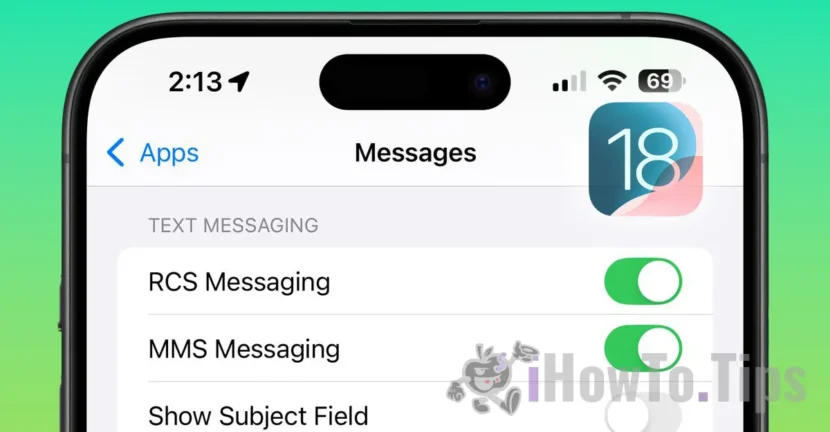Trumpai tariant, šis vadovas, kuriame matote žingsnis po žingsnio, kaip galite suaktyvinti RCS pokalbius „iPhone“ su „iOS 18“. Taigi, atsižvelgiant į šio pokalbio standarto funkciją, vartotojai galės siųsti nuotraukas ir vaizdo turinį didele raiška, pasidalyti vieta teksto pokalbiuose arba dalyvauti grupėse, įskaitant „Android“ įrenginius.
„Apple“ laikėsi žodžio ir, kaip pažadėta nuo praėjusių metų pabaigos, pristatė „iPhone“ RCH („Rich Communication Services“) sluoksnį, pradedant nuo antrosios „Beta 18“ versijos kūrėjams. Tačiau šiuo metu RCS galima įsigyti tik JAV ribotam vartotojų skaičiui, nes šios paslaugos suaktyvinimas taip pat priklauso nuo mobiliųjų telefonų operatorių. Tačiau rudenį, paleidus galutinę „iOS 18“ sistemos versiją, RCS pokalbiai bus prieinami didesniems vartotojams keliose šalyse.
Kaip galite suaktyvinti RCS pokalbius „iPhone“
1. Pirmiausia įsitikinkite, kad įdiegėte „iOS 18“ ar naujesnę versiją.
2. Atidarykite „iPhone“ nustatymų programą.
3. Susisiekite į apačią ir atidarykite programų (programų) sąrašą.
4. Atidarykite programos pranešimų parametrus.
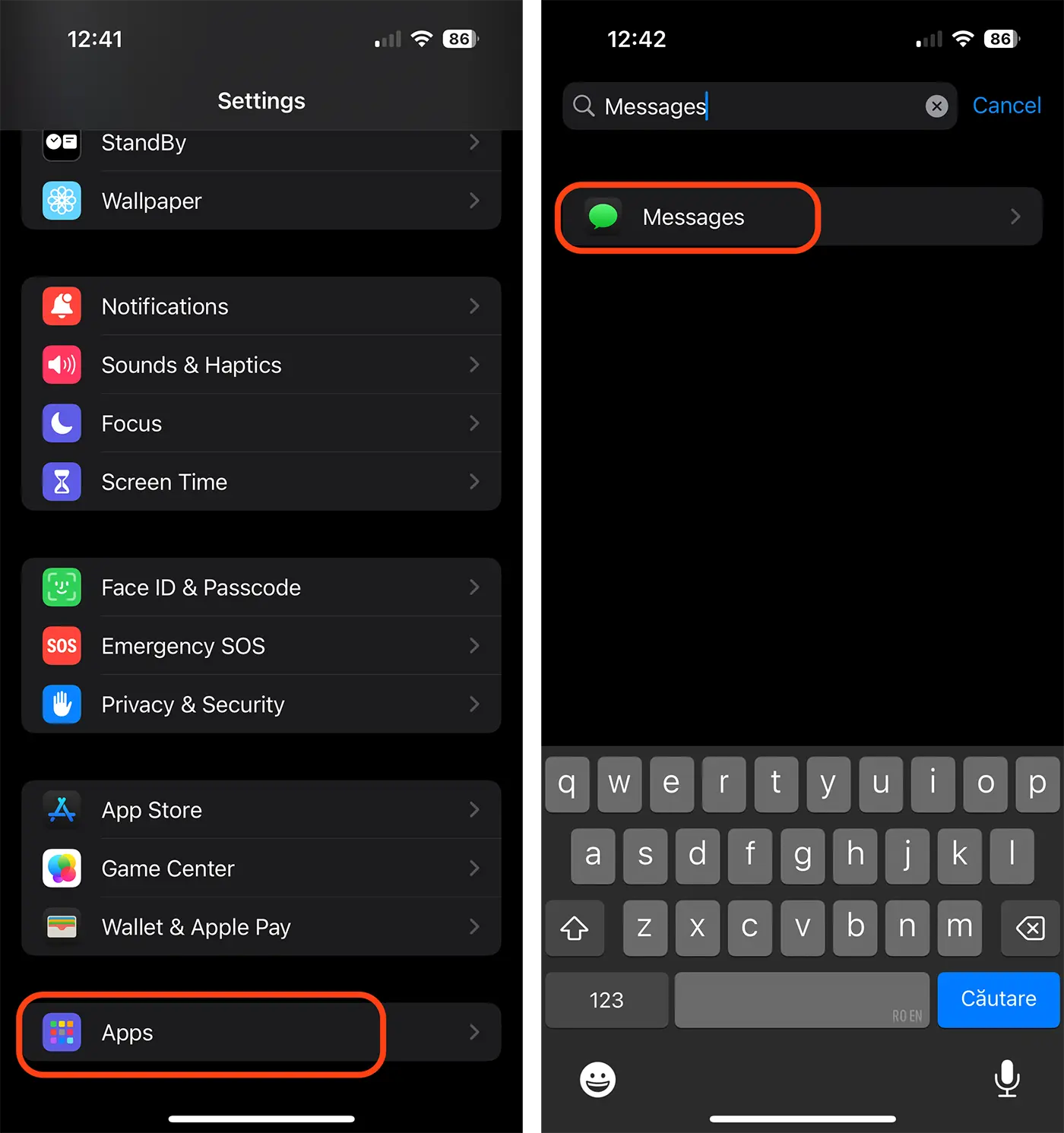
5. Skiltyje „Tekstiniai pranešimai“ suaktyvinkite RCS pokalbius „iPhone“ iš RCS pranešimų jungiklio.
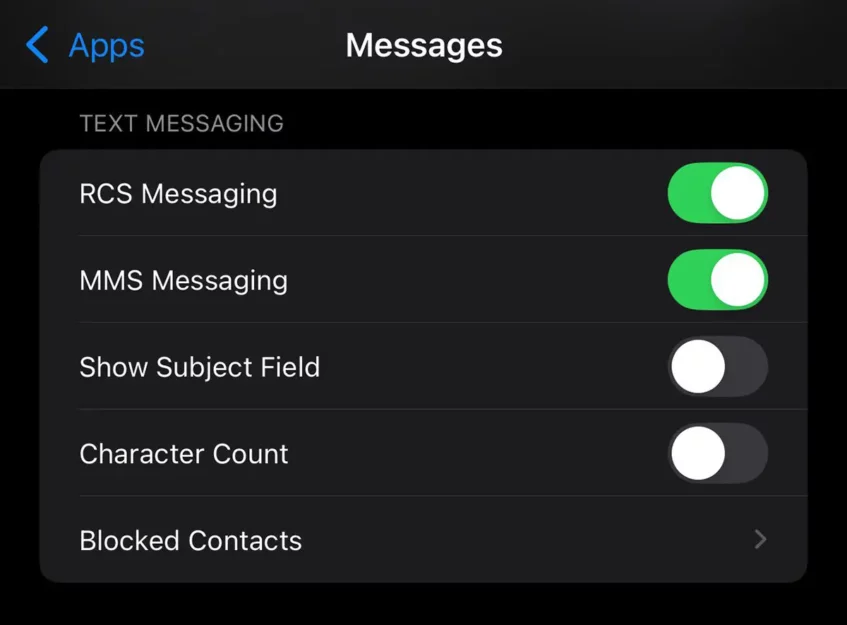
Po šio žingsnio galėsite naudotis visais „RCS“ („Rich Communication Services“) pokalbiais „iPhone“.
Susiję: „Apple“ skelbia RCS pranešimus „iPhone“ 2024 m.
Jei RCS pokalbiai neveikia, net jei suaktyvinote šią parinktį, greičiausiai turėsite susisiekti su mobiliojo ryšio operatoriumi, kad suaktyvintumėte šią paslaugą.